很多人在使用Win7系统过程中,不小心把win7用户停用了,无法进入系统?大家不用慌,遇到账户停用导致无法进入系统的问题,只要几步就可以解决问题了。
win7开机时发现无法登录,提示用户被停用,这种情况怎么办?下面给大家分享解决win7账户停用问题的方法。
win7用户停用电脑图解1
Win7用户被停用解决方法:
1、启动计算机,按F8进入高级选项界面,选择安全模式,进入系统:

win7账户停用电脑图解2
2、点击我的电脑,选择管理,依次选择计算机管理→系统工具→本地用户和组→用户:

win7用户停用电脑图解3
3、打开administrator,取消勾选帐户已禁用,确定。之后重启计算机即可解决:
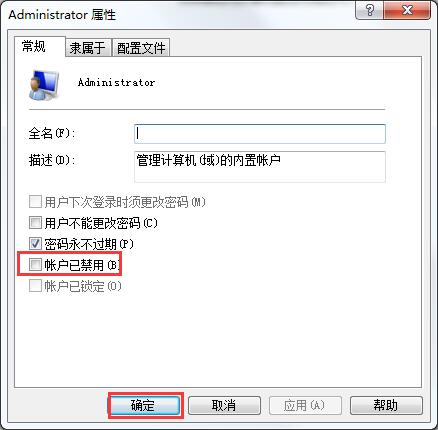
win7用户停用电脑图解4
以上就是win7用户被停用的解决步骤,如果遇到这类问题,不妨试一试这个方法,希望对你有所帮助。